Ultimo aggiornamento del 26 novembre 2020 di Dan Nanni
Network Manager è un servizio di configurazione di rete ricco di funzionalità che è usato di default nella maggior parte degli ambienti desktop Linux al giorno d’oggi. Fornisce la configurazione automatica delle interfacce di rete (cablate/wireless), così come VPN, banda larga mobile e persino connessioni Bluetooth. Network Manager è abbastanza intelligente da passare automaticamente alla migliore (o più recente) rete di connessione, e può informare altre applicazioni di eventi di rete aggiornati tramite D-Bus API.
Mentre Network Manager è dotato di varie caratteristiche sofisticate, si potrebbe semplicemente preferire il vecchio servizio di rete semplice. Ci potrebbero essere diverse ragioni per farlo. Per esempio, potresti voler avere più controllo sulla gestione della rete, invece di affidarti alla configurazione e allo switch-over puramente automatici, che possono soddisfare o meno le tue esigenze. Inoltre, Network Manager non è adatto per la configurazione avanzata della rete, come il multi-homing a più di una connessione cablata, l’inoltro del traffico di rete, la configurazione di bridge o alias Linux, ecc.
In generale, Network Manager è progettato per mantenere una tipica scatola Linux per l’utente finale collegata in ogni momento con la migliore connessione possibile con il minimo intervento da parte degli utenti. Se tale automazione non è necessaria nel tuo ambiente Linux, puoi disattivare Network Manager.
Questo tutorial descrive come disattivare Network Manager in vari ambienti desktop Linux. Fai attenzione se stai cercando di disabilitare Network Manager su un host remoto, poiché perderai la connettività se non riesci a impostare correttamente la sua rete in qualche altro modo.
- Verifica quali interfacce di rete sono gestite da Network Manager
- Disabilitare completamente Network Manager
- Disabilitare Network Manager su Debian 8 o successive
- Disabilitare Network Manager su Debian 7 o precedenti
- Disabilitare Network Manager su Ubuntu o Linux Mint
- Disabilita Network Manager su Fedora o CentOS/RHEL 7 o successivi
- Disabilita Network Manager su CentOS/RHEL 6 o precedenti
- Disabilitare Network Manager per una particolare interfaccia di rete su Debian, Ubuntu o Linux Mint
- Disabilita Network Manager per una particolare interfaccia di rete su Fedora o CentOS/RHEL
Verifica quali interfacce di rete sono gestite da Network Manager
Per controllare se Network Manager sta gestendo qualche interfaccia di rete, puoi usare nmcli, che è un’utilità a riga di comando fornita con Network Manager.
$ nmcli dev status
DEVICE TYPE STATEeth1 802-3-ethernet connectedeth0 802-3-ethernet connected
Il comando sopra elencherà tutte le interfacce di rete esistenti insieme al loro STATE. Se STATE è mostrato come unmanaged, questo significa che Network Manager non sta controllando un’interfaccia corrispondente. Se STATE mostra qualsiasi altro valore (per esempio, connected), implica che una data interfaccia è gestita da Network Manager.
Disabilitare completamente Network Manager
Ecco come disabilitare completamente Network Manager, in modo che Network Manager smetta di funzionare sul tuo sistema Linux.
Disabilitare Network Manager su Debian 8 o successive
$ sudo systemctl stop NetworkManager.service$ sudo systemctl disable NetworkManager.service
Disabilitare Network Manager su Debian 7 o precedenti
$ sudo /etc/init.d/network-manager stop$ sudo update-rc.d network-manager remove
Disabilitare Network Manager su Ubuntu o Linux Mint
$ sudo stop network-manager$ echo "manual" | sudo tee /etc/init/network-manager.override
Dopo aver disabilitato Network Manager su Debian o Ubuntu, usare /etc/network/interfaces per configurare le interfacce di rete.
Disabilita Network Manager su Fedora o CentOS/RHEL 7 o successivi
$ sudo systemctl stop NetworkManager.service$ sudo systemctl disable NetworkManager.service
Disabilita Network Manager su CentOS/RHEL 6 o precedenti
$ sudo service NetworkManager stop$ sudo chkconfig NetworkManager off
Dopo aver disabilitato Network Manager su Fedora o CentOS, usa i file /etc/sysconfig/network-scripts/ifcfg- per configurare le interfacce di rete.
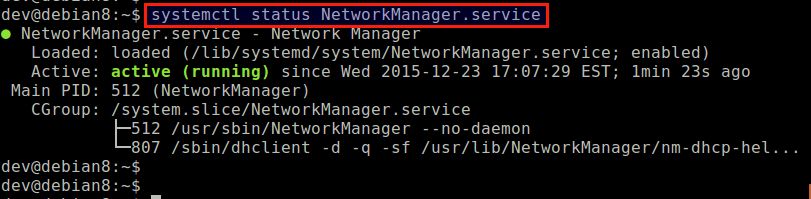
Disabilitare Network Manager per una particolare interfaccia di rete su Debian, Ubuntu o Linux Mint
Per disabilitare Network Manager solo per eth1 su Debian, Ubuntu o Linux Mint, si può fare come segue.
Prima di tutto, apri il file di configurazione di Network Manager in /etc/NetworkManager con un editor di testo, e imposta managed=false, tipicamente mostrato sotto .
$ sudo vi /etc/NetworkManager/NetworkManager.conf
managed=false
Poi in /etc/network/interfaces, aggiungi informazioni sull’interfaccia per cui vuoi disabilitare Network Manager. In questo esempio, l’interfaccia è eth1, e stiamo usando una configurazione IP statica.
$ sudo vi /etc/network/interfaces
# The loopback network interfaceauto loiface lo inet loopback# network interface not managed by Network Managerallow-hotplug eth1iface eth1 inet staticaddress 10.0.0.10netmask 255.255.255.0gateway 10.0.0.1dns-nameservers 8.8.8.8
Allora Network Manager ignora automaticamente qualsiasi interfaccia specificata in /etc/network/interfaces, e smette di gestirle.
Dopo il riavvio, verifica che Network Manager sia stato disabilitato con successo per eth1.
$ nmcli dev status
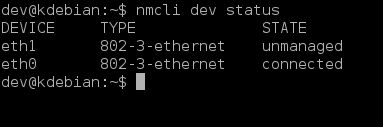
Disabilita Network Manager per una particolare interfaccia di rete su Fedora o CentOS/RHEL
I seguenti passi disabilitano Network Manager per eth1 su Fedora, CentOS o RHEL.
Crea un file di configurazione dell’interfaccia per eth1 (se non esiste), e aggiungi NM_CONTROLLED=no.
TYPE="Ethernet"NAME="eth1"BOOTPROTO="static"IPADDR=10.0.0.10NETMASK=255.255.255.0GATEWAY=10.0.0.1HWADDR="00:90:29:95:EA:57"ONBOOT="yes"DEFROUTE="yes"NM_CONTROLLED=no
Abilita ora il servizio di rete in modo che eth1 sia attivato automaticamente dal servizio di rete al boot.
Su Fedora o CentOS/RHEL 7 o successivi:
$ sudo systemctl enable network.service
Su CentOS/RHEL 6 o precedenti:
$ sudo chkconfig network on
Al riavvio, verificare che Network Manager sia stato disabilitato con successo per eth1 con il comando nmcli.
$ nmcli dev status